Möglicherweise haben Sie von Jihosoft Android Data Recovery gehört, kennen aber die Einzelheiten nicht, z. B. die wichtigsten Funktionen, technischen Spezifikationen, Vor- und Nachteile usw. Darüber hinaus fragen Sie sich, ob Ihre verlorenen Android-Daten wiederhergestellt werden können oder nicht. Um Ihnen zu helfen, mehr über diese Hot-Recovery-Software zu erfahren, haben wir diesen Jihosoft Android Phone Recovery-Test durch Recherche und Tests zusammengefasst. Wir hoffen, dass dieser Artikel Ihnen als weitere Referenz nützlich sein wird.
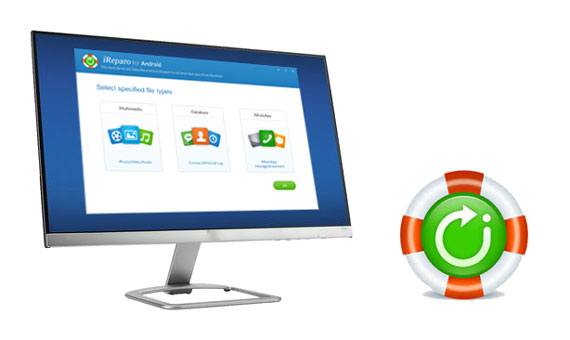
Jihosoft Android Data Recovery ist, wie der Name schon sagt, ein Wiederherstellungsprogramm für Android-Daten. Es kann gelöschte Kontakte, Fotos, Videos, WhatsApp und mehr von Android-Geräten wiederherstellen. Außerdem stehen die Windows- und Mac-Versionen zum Download und zur Installation zur Verfügung.
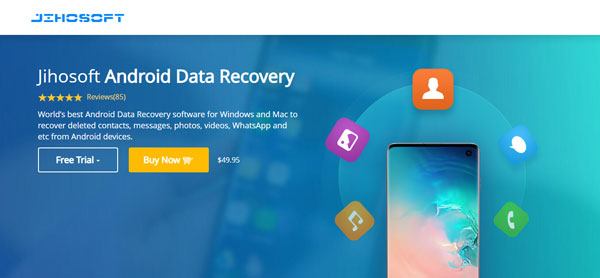
- Helfen Sie dabei, gelöschte Android-Dateien auf einem Computer über eine USB-Verbindung wiederherzustellen.
- Unterstützt mehrere Dateitypen auf Android, einschließlich Nachrichten, Anrufverlauf, Kontakte, Fotos, Videos, Audios, Dokumente, WhatsApp und Viber.
- Listen Sie Ihre gelöschten und vorhandenen Dateien auf der Benutzeroberfläche auf, nachdem der Scanvorgang abgeschlossen ist.
- Unterstützt Android-Betriebssysteme von Android 2.0 bis Android 9.0, kompatibel mit vielen Android-Handys, wie OnePlus 7 Pro/7T/7/6/5, Samsung Galaxy S10/S9/S8/S7/S6, Honor 8A/8S/20/20SHTC , LG, ZTE, Huawei und so weiter.
- Die meisten Mediendateiformate werden unterstützt, einschließlich JPG, PNG, GIF, BMP, MP3, MP4, AVI, WAV, AIFF, MPG usw.
Wie andere Wiederherstellungsprogramme ist auch die Nutzung der mobilen Wiederherstellungssoftware Jihosoft für Android nicht kostenlos. Es gibt zwei Arten lebenslanger Lizenzen: Personal Edition und Family Edition. Ersteres ermöglicht die Wiederherstellung von Daten für ein Gerät auf einem Computer und kostet 49,95 $. Letzteres kann für 5 Android-Geräte auf 5 Computern genutzt werden, was 99,9 $ kostet.
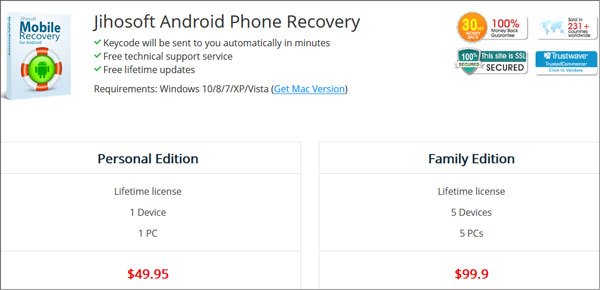
Bonus:
5 praktische HTC Sync Manager-Alternativen (die es wert sind, kennengelernt zu werden)
Samsung Smart Switch-Alternative: 6 Optionen, die es wert sind, verfolgt zu werden
Wie sieht es also mit den technischen Spezifikationen aus? Lassen Sie uns im Folgenden darüber sprechen.
Die Android-Wiederherstellungssoftware von Jihosoft funktioniert für Android-Betriebssysteme von 2.0 bis 9.0. Das bedeutet, dass nur Android-Telefone unterstützt werden, die 2019 und früher veröffentlicht wurden. Für Mac ist Mac OS X 10.7 oder höher erforderlich; und für Windows kann es unter Windows 10/8/7/XP/Vista funktionieren.
Übrigens gibt es auf der Website keine weiteren Spezifikationsdaten, aber wir haben nachgewiesen, dass diese Software 32 Bit und 64 Bit für Windows-PCs unterstützt.
Erfahren Sie mehr: Möchten Sie Ihre Kontakte auf OnePlus Nord wiederherstellen ? Sie können diesen 4 Ansätzen folgen.
Um die Qualität dieser Android-Datenwiederherstellungssoftware zu bewerten, haben wir uns auch auf die Bewertungen von Jihosoft konzentriert. Daher haben wir mehrere Kommentare extrahiert, die von verschiedenen Benutzern verfasst wurden.
Kommentar 1: Habe die Testversion heruntergeladen und dann die Software gekauft. Und die Dateien, die ich wiederherzustellen versuchte, wurden tatsächlich wiederhergestellt.
Kommentar 2: JIHOSOFT konnte mein vollständiges Video wiederherstellen! Ich konnte es eine Weile nicht glauben.
Kommentar 3: Ich habe diese App auf meinem Computer installiert, aber sie kann nicht nach gelöschten Dateien suchen und zeigt nach dem Scan nichts an.
Kommentar 4: Die meisten meiner Fotos wurden wiederhergestellt, einige davon jedoch nicht.
Kommentar 5: Es hat nicht funktioniert. Die kostenlose Testversion ist nicht verfügbar und kann keine gelöschten Dateien wiederherstellen. Ich habe es mehrmals versucht.
Wir haben festgestellt, dass einige Benutzer ihre Dateien erfolgreich wiederhergestellt haben, andere jedoch nicht. Um eine weitere Bewertung zu erhalten, haben wir diese Desktop-Anwendung getestet. Im Folgenden sind die Vor- und Nachteile aufgeführt:
- Einfache Installation und schnelles Scannen von Dateien von einem Android-Gerät.
- Nach der Registrierung können gelöschte und vorhandene Dateien von Android auf einen Computer übertragen werden.
- Unterstützen Sie Benutzer bei der Vorschau und Auswahl von Dateien, bevor Sie sie auf dem Computer speichern.
- Unterstützt die Wiederherstellung von WhatsApp- und Viber-Dateien.
- Die kostenlose Testversion kann weder gelöschte Dateien finden noch Android-Dateien auf dem angeschlossenen Computer speichern.
- Es können mehr gelöschte Dateien von den gerooteten Android-Geräten wiederhergestellt werden, während des Wiederherstellungsvorgangs erfolgt jedoch keine Root-Eingabeaufforderung.
- Wenn Sie auf das „Home“-Symbol tippen, um andere Dateitypen auszuwählen, beginnt das Programm erneut mit dem Scannen des verbundenen Android-Geräts.
- Es ist umständlich, bestimmte Dateien auszuwählen, da die Software standardmäßig alle Dateien auswählt.
- Derzeit kann Android 10 und höher nicht unterstützt werden.
Weiterführende Literatur:
Titanium Backup Alternative – 10 hilfreiche Optionen zum Sichern von Android-Dateien
Verhindern Sie schnell, dass Eltern Ihr Telefon verfolgen (Android und iOS)
Das Jihosoft-Wiederherstellungsprogramm ist einfach zu verwenden. Solange Sie der Aufforderung zum Aktivieren der USB-Debugging-Funktion auf Android folgen, wird Ihr Android-Handy schnell erkannt.
Schritt 1. Installieren Sie Jihosoft Mobile Recovery
- Bitte besuchen Sie die Jihosoft-Website und wählen Sie die Software „ Android Data Recovery “. Tippen Sie anschließend auf das Symbol „ Kostenlose Testversion “, um eine Version zum Herunterladen und Installieren der Software auf Ihrem Computer auszuwählen.
- Starten Sie es dann und wählen Sie auf der Benutzeroberfläche die Dateitypen aus, die Sie wiederherstellen möchten.
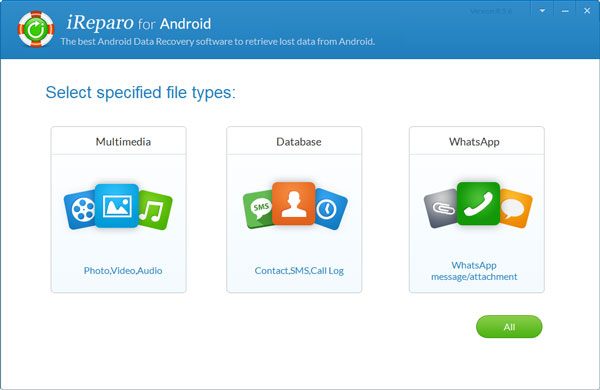
Schritt 2: Stellen Sie eine Verbindung her
Verbinden Sie Ihr Android-Telefon oder -Tablet über ein USB-Kabel mit dem Computer und wählen Sie unter Android die Option „ MTP “. Befolgen Sie dann die Anleitung, um den USB-Debugging-Modus auf Ihrem Mobilgerät zu aktivieren.
Schritt 3. Gelöschte Dateien auswählen und wiederherstellen
Nach der Verbindung werden Ihre ausgewählten Dateien gescannt und auf der Benutzeroberfläche aufgelistet. Tippen Sie nun auf eine Kategorie und zeigen Sie eine Vorschau Ihrer gelöschten Dateien an. Klicken Sie abschließend auf das Symbol „ Wiederherstellen “, um sie auf Ihrem Computer zu speichern.
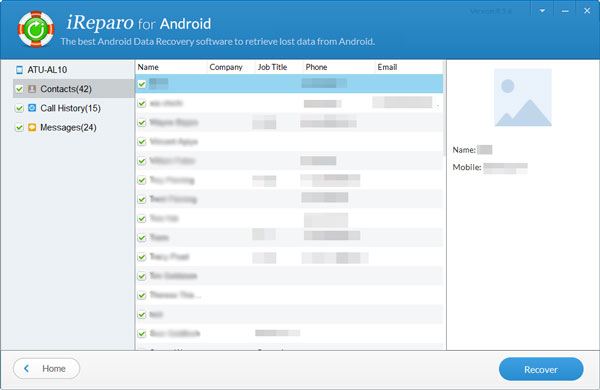
Tipps: Wenn Sie die Software nicht registriert haben, können Sie nur eine Vorschau Ihrer Android-Daten anzeigen.
Vielleicht finden Sie die Antwort, die Sie suchen, indem Sie die häufig gestellten Fragen zu Jihosoft Android Data Recovery in diesem Teil lesen.
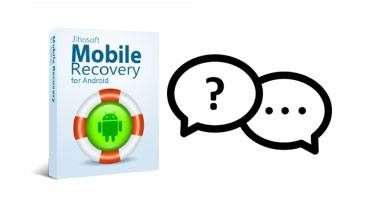
1. Ist Jihosoft sicher?
Ja, diese Android-Wiederherstellungssoftware ist sicher und wurde von vielen Benutzern und unseren Tests bestätigt. Es verwendet den schreibgeschützten Modus, um Benutzerinformationen vor Datenlecks zu schützen. Wenn Sie es nicht glauben, können Sie während der Wiederherstellung das Netzwerk Ihres Android-Geräts und Computers trennen.
2. Muss ich mein Android-Gerät rooten?
Ja, durch das Rooten Ihres Android-Telefons oder -Tablets kann die Software zur Datenwiederherstellung auf den internen Speicher zugreifen. Andernfalls werden die gelöschten Dateien nicht gefunden.
3. Kann Jihosoft gelöschte Daten von Apple- und Windows-Smartphones wiederherstellen?
Nein, dieses Android-Wiederherstellungsprogramm unterstützt nur Android-Mobilgeräte.
4. Kann es gelöschte Dateien von einer eingelegten SD-Karte auf dem Android-Telefon wiederherstellen?
Nein, es kann keine Dateien von einer SD-Karte wiederherstellen, selbst wenn Sie die Karte auf Ihrem Android-Gerät installieren.
5. Warum kann es mein verbundenes Android-Telefon nicht erkennen?
Stellen Sie in diesem Fall bitte zunächst sicher, dass auf Ihrem Telefon ein unterstütztes Android-Betriebssystem (von Android 2.0 bis 9.0) ausgeführt wird. Überprüfen Sie dann, ob Sie den MTP-Übertragungsmodus ausgewählt und die USB-Debugging-Funktion auf dem Telefon aktiviert haben. Überprüfen Sie als Nächstes Ihr USB-Kabel und Ihren USB-Anschluss. Wenn die Hardware beschädigt ist, ist die Verbindung nicht erfolgreich.
Wenn Sie gelöschte Dateien von Ihrem Android-Gerät mit Android 10 und höher wiederherstellen möchten, können Sie diese Alternative zur Jihosoft Android-Wiederherstellung verwenden – Samsung Data Recovery . Dieses Programm ist mit den meisten Android-Telefonen und -Tablets sehr kompatibel. Darüber hinaus können gelöschte Dateien vom internen Android-Speicher und von SD-Karten wiederhergestellt werden. Darüber hinaus müssen Sie Ihr Gerät nicht rooten, wenn Sie Daten von einer SD-Karte wiederherstellen möchten.
Schritt 1. Laden Sie das Paket herunter
Laden Sie das Paket herunter und installieren Sie das Programm auf Ihrem Computer. Anschließend verbinden Sie Ihr Android-Telefon über ein Datenkabel mit dem Computer.
Schritt 2. Wählen Sie Dateitypen und einen Scanmodus aus
- Nach dem Einrichten der Verbindung können Sie auf der Schnittstelle die gewünschten Dateitypen ankreuzen. Tippen Sie dann auf „ Weiter “, um fortzufahren.

- Hier können Sie einen Modus zum Scannen Ihrer gelöschten Android-Dateien auswählen und dann auf das Symbol „ Weiter “ klicken, um mit dem Scannen der Dateien zu beginnen.

Hinweis: Sie werden daran erinnert, Ihr Gerät zu rooten, wenn Sie es noch nicht gerootet haben. Es ist jedoch nicht erforderlich, Ihr Telefon zu rooten, wenn Sie gelöschte Dateien aus einem externen Speicher wiederherstellen.
Schritt 3. Gelöschte Android-Dateien wiederherstellen
Wählen Sie im linken Bereich eine Kategorie und dann die Dateien aus, die Sie wiederherstellen möchten. Klicken Sie anschließend auf die Schaltfläche „ Wiederherstellen “, um sie auf Ihrem Computer zu speichern.

Was halten Sie von Jihosoft Android Phone Recovery? Ist es Ihrer Meinung nach die beste Android-Datenwiederherstellungssoftware? Vielleicht vergleichen Sie Jihosoft und andere Wiederherstellungsprogramme weiter. Dann kann Samsung Data Recovery Ihre Anforderungen erfüllen, da es gelöschte Dateien aus dem internen und externen Android-Speicher wiederherstellen kann. Darüber hinaus verfügt es über eine stärkere Kompatibilität, sodass es auf mehr Android-Geräten funktioniert.
Wirklich, vielen Dank fürs Lesen.
In Verbindung stehende Artikel
[Informative Einführung] 8 Top-Optionen der Android Data Eraser-Software
So übertragen Sie Videos auf 6 einfache Arten zwischen Telefon und Computer
So übertragen Sie Daten von Android auf das iPhone 12/12 Pro/11/11 Pro Max (am einfachsten)
So übertragen Sie Fotos von Android auf den PC Windows 10 [Handliche Anleitung]
So übertragen Sie Kontakte auf drei grundlegende Arten von Android nach Outlook
Urheberrecht © samsung-messages-backup.com Alle Rechte vorbehalten.